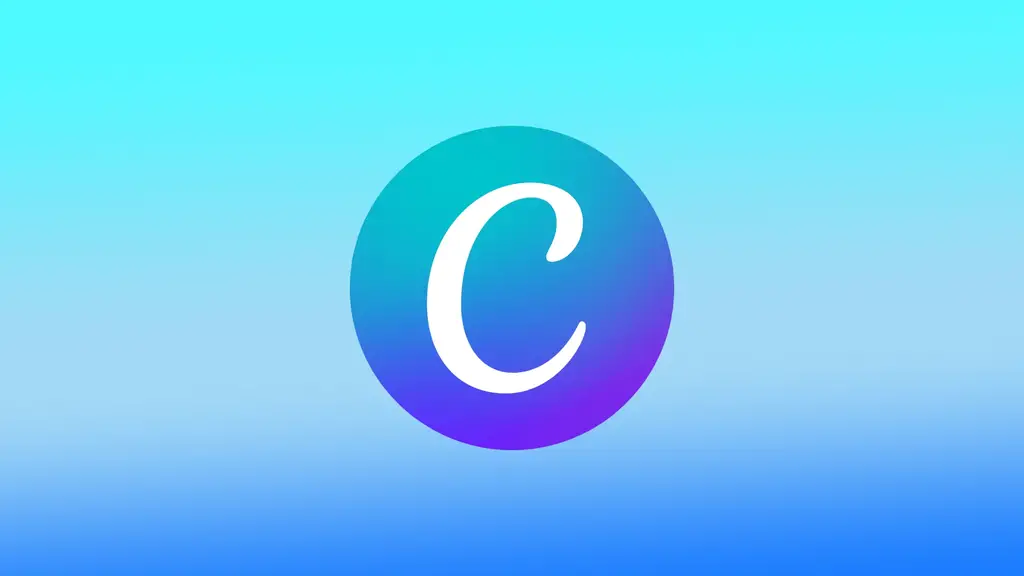Canva include mai multe instrumente și funcții pentru a crea modele uimitoare pentru diverse scopuri. Una dintre cele mai utile caracteristici ale Canva este capacitatea de a adăuga text vertical la desenele dvs. Textul vertical poate da designului dvs. o notă unică. Puteți utiliza funcția Rotate pentru a crea o postare pe rețelele de socializare, un fluturaș, un logo sau orice alt tip de design.
Cum funcționează funcția Rotire în Canva?
Funcția de rotire din Canva vă permite să adăugați text vertical la proiectele dvs. Atunci când selectați o casetă de text, puteți accesa funcția Rotire. Pentru a face acest lucru, faceți clic pe opțiunea Position (Poziție) din bara de instrumente superioară. De acolo, puteți roti textul cu 90 de grade la stânga sau la dreapta.
Când rotiți textul, Canva ajustează automat dimensiunea casetei de text pentru a se potrivi cu noua orientare. Acest lucru înseamnă că, dacă aveți un rând lung de text, este posibil să fie nevoie să măriți dimensiunea casetei de text pentru ca textul să fie mai lizibil.
Pe lângă rotirea textului, puteți ajusta alinierea și poziția textului folosind opțiunile Poziție și Aliniere din bara de instrumente. De exemplu, puteți centra textul pe verticală în caseta de text sau îl puteți alinia la marginea din stânga sau din dreapta.
Este important de menționat că unele fonturi nu sunt potrivite pentru textul vertical, deoarece este greu de citit atunci când este rotit. Este o idee bună să previzualizați designul dvs. și să faceți ajustările necesare pentru ca textul vertical să fie lizibil și atractiv din punct de vedere vizual.
În general, adăugarea de text vertical în Canva este simplă și ușoară. Cu câteva clicuri simple, puteți crea modele atractive cu text vertical care să iasă în evidență.
Cum să adăugați text vertical în Canva folosind un browser?
Pentru a adăuga text vertical în Canva folosind un browser, urmați acești pași:
- Deschideți Canva.
- După ce v-ați logat, faceți clic pe butonul „Create a design” de pe pagina principală.
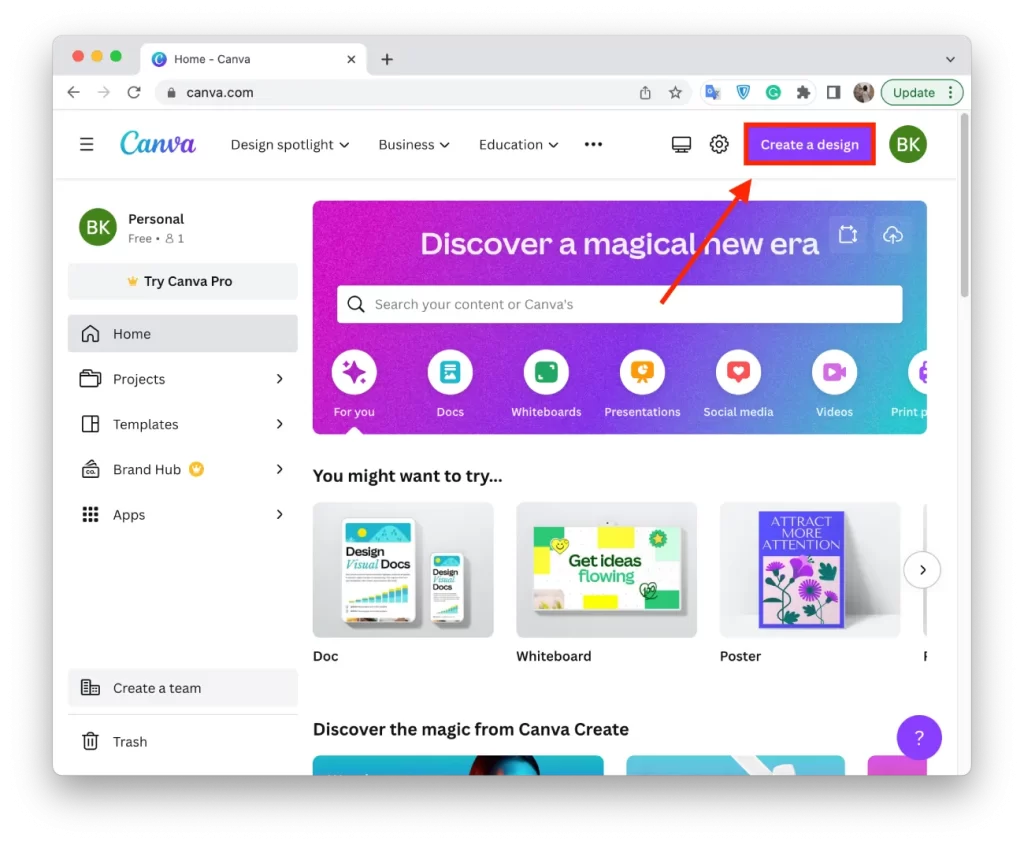
- Alegeți un șablon sau începeți cu o pânză albă. Dacă folosiți un șablon, îl puteți personaliza după bunul plac.
- Faceți clic pe opțiunea „Text” din partea stângă a ecranului pentru a adăuga o casetă de text la desenul dvs.
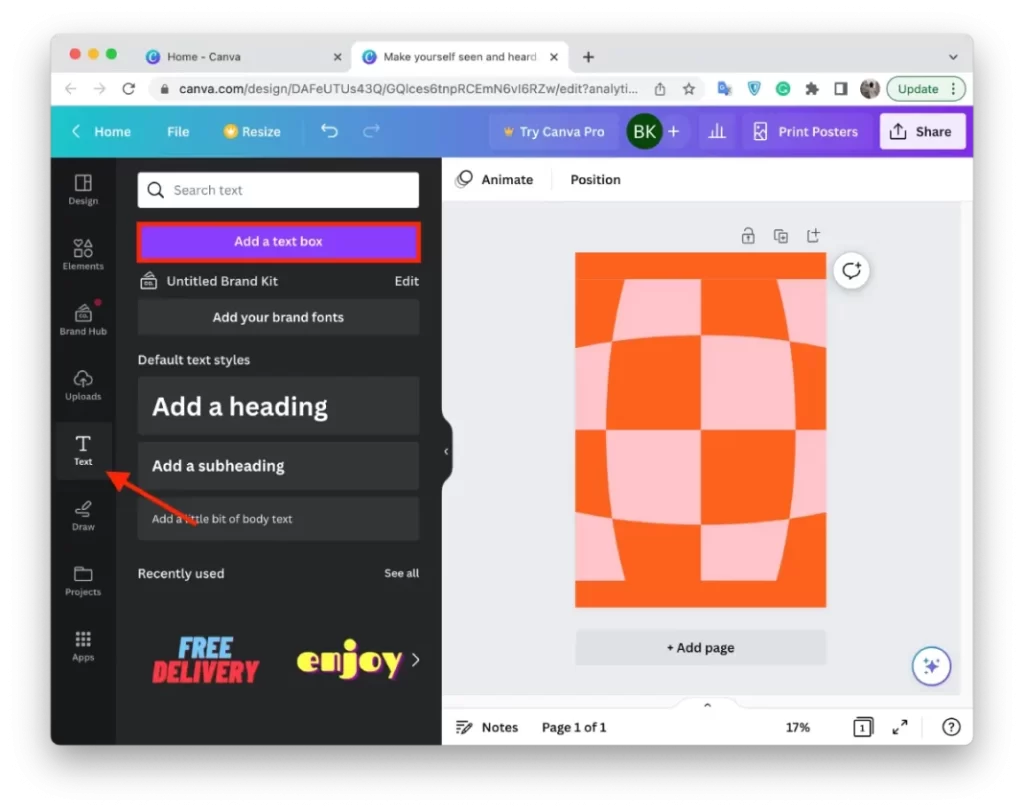
- Introduceți textul pe care doriți să îl adăugați pe verticală.
- Faceți clic pe caseta de text pentru a o selecta.
- Faceți clic pe opțiunea „Position” (Poziție) din bara de instrumente de sus.
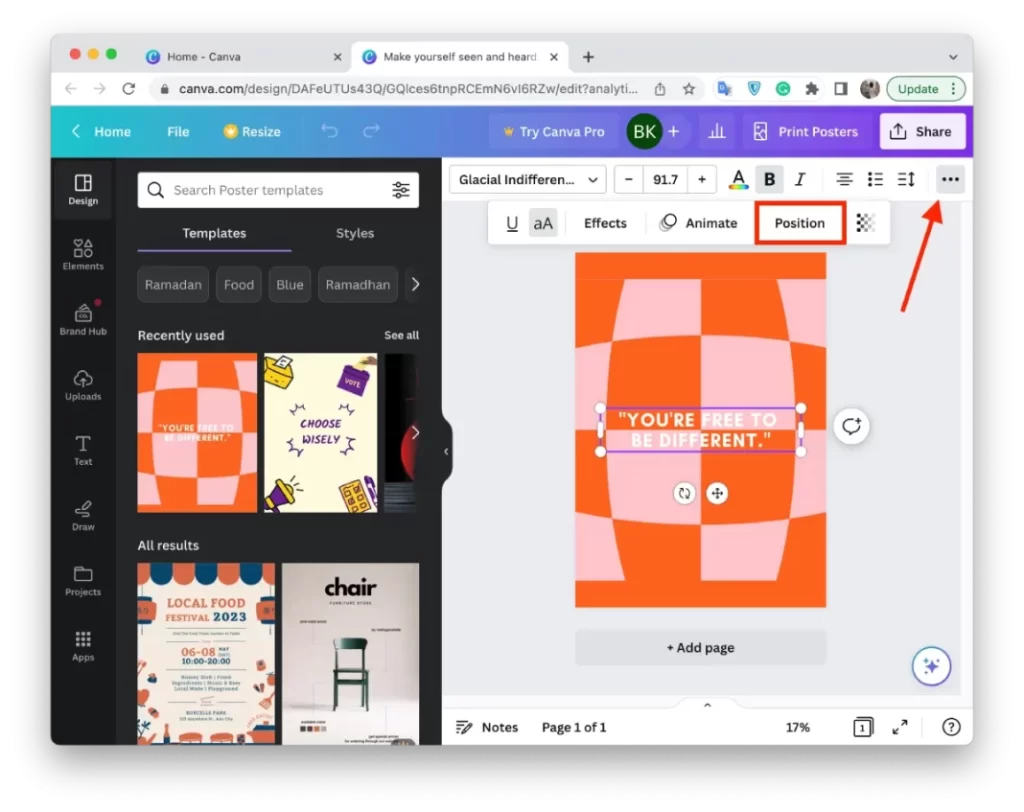
- Trebuie să specificați „90 de grade” în câmpul „Rotire”.
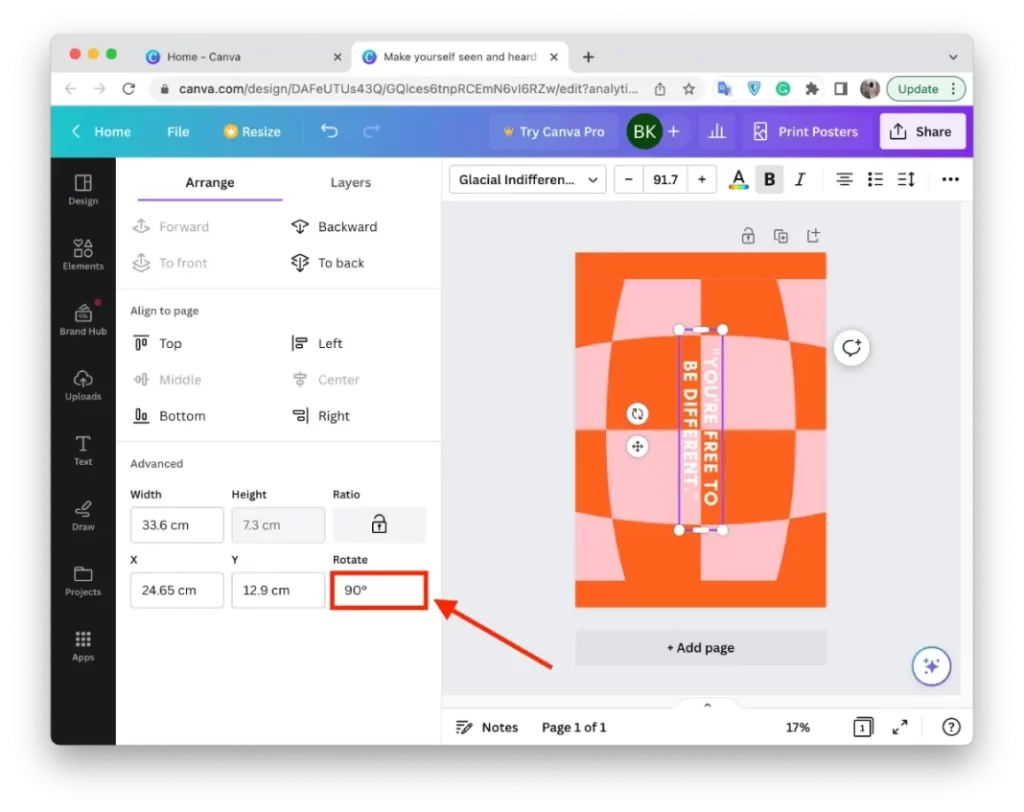
Puteți ajusta dimensiunea și aspectul casetei de text trăgând colțurile sau marginile casetei. De asemenea, puteți modifica fontul, dimensiunea și culoarea fontului, utilizând bara de instrumente din partea de sus a ecranului.
Folosiți butoanele Position și Alignment din bara de instrumente pentru a ajusta poziționarea și alinierea textului vertical pe pânza de desen.
Apoi faceți clic pe butonul „Încărcați” din partea de sus a ecranului pentru a salva desenul în format PNG sau PDF. În acest fel, puteți formata textul pe desenul dvs. pe pânză.
Cum să adăugați text vertical în Canva folosind aplicația mobilă?
Pentru a adăuga text vertical în Canva folosind aplicația mobilă, urmați acești pași:
- Deschideți aplicația Canva pe dispozitivul dvs. mobil.
- Apoi faceți clic pe pictograma „+” pentru a crea un nou desen.
- Apoi, faceți clic pe pictograma „+” pentru a adăuga elemente.
- În partea de jos a opțiunilor, selectați Text.
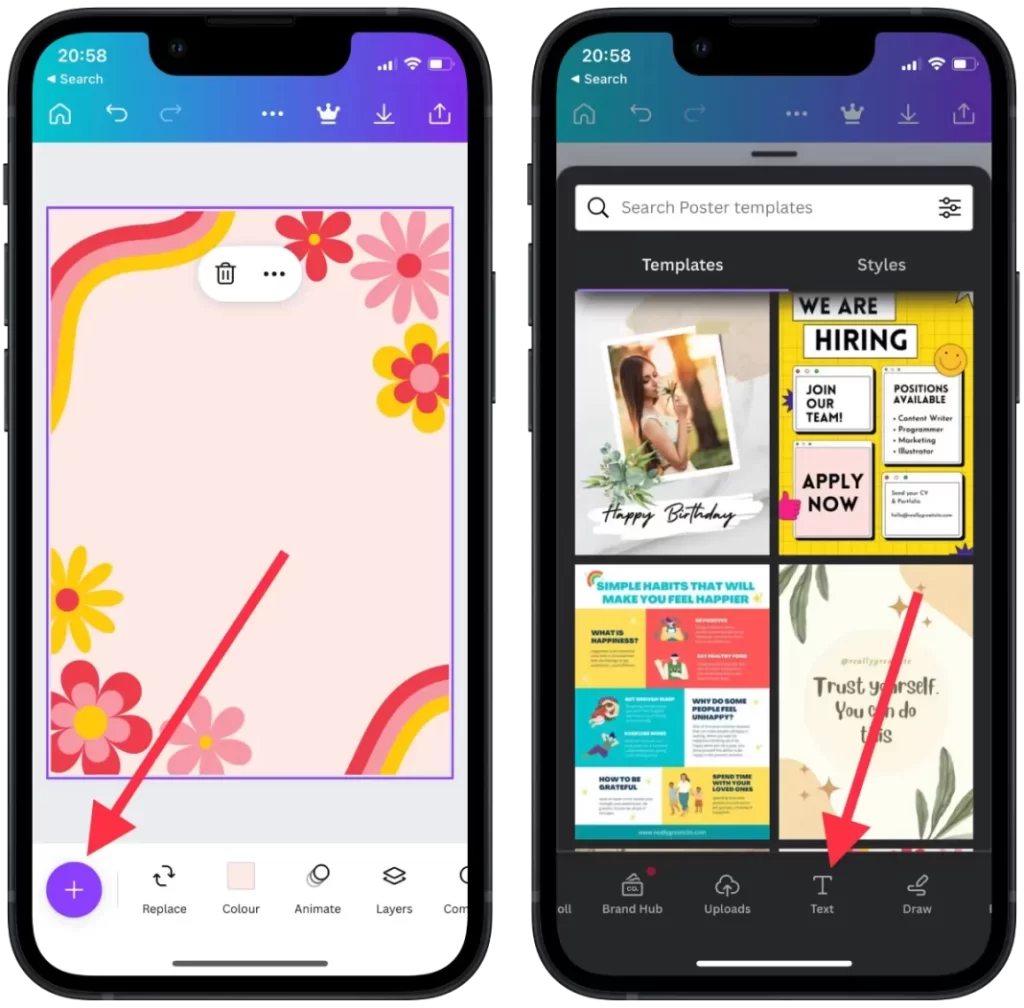
- Apoi adăugați textul dorit.
- Trebuie să derulați până în partea de jos a ecranului, la secțiunea „Position”.
- Apoi selectați secțiunea „Advanced” (Avansat), iar în câmpul „Rotate” (Rotire), specificați 90 de grade.
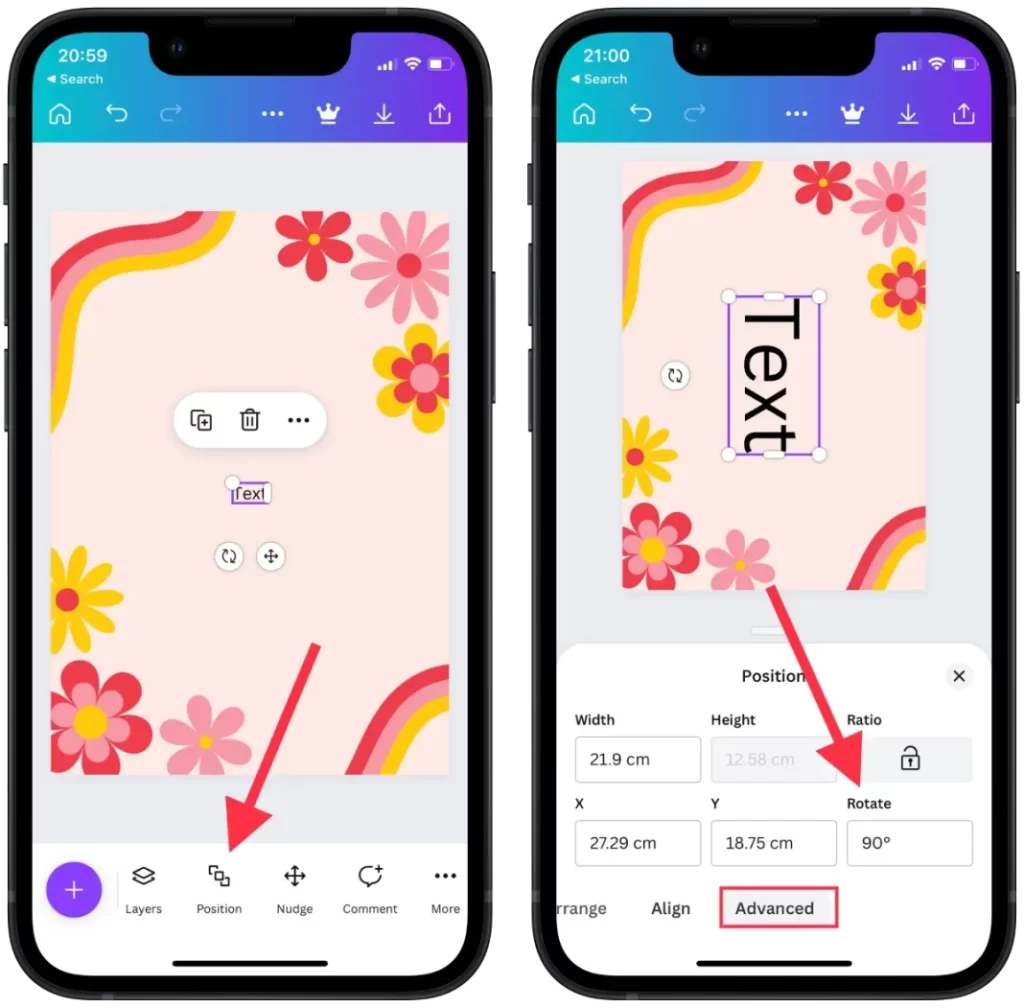
După acești pași, textul se va deplasa imediat la 90 de grade. Puteți ajusta în continuare plasarea și alinierea textului folosind instrumentele de poziționare din bara de instrumente. După aceea, puteți continua crearea fișierului și apoi salvați-l în modul în care sunteți obișnuit.